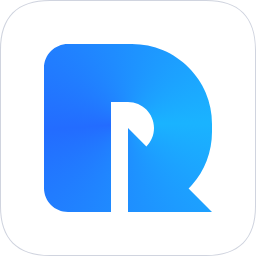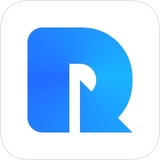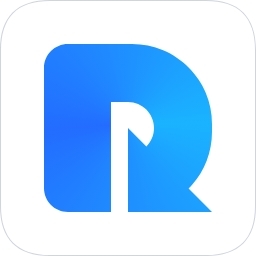傲梅恢复之星免费版是一款简单易用的电脑数据恢复软件,可以恢复图片、视频、音频、文档、压缩包等各种格式的文件。使用方式十分简单,只需要三步就能轻松恢复各种数据。一键扫描硬盘里可恢复的数据,扫描结束后可以按照路径和文件类型进行预览,精准恢复所需的数据。
傲梅恢复之星使用教程
三步轻松恢复
从软件安装、恢复模式选择、扫描设备并恢复,简单三步,快捷恢复数据。
步骤一:扫描数据
选择数据丢失的位置并点击“开始扫描
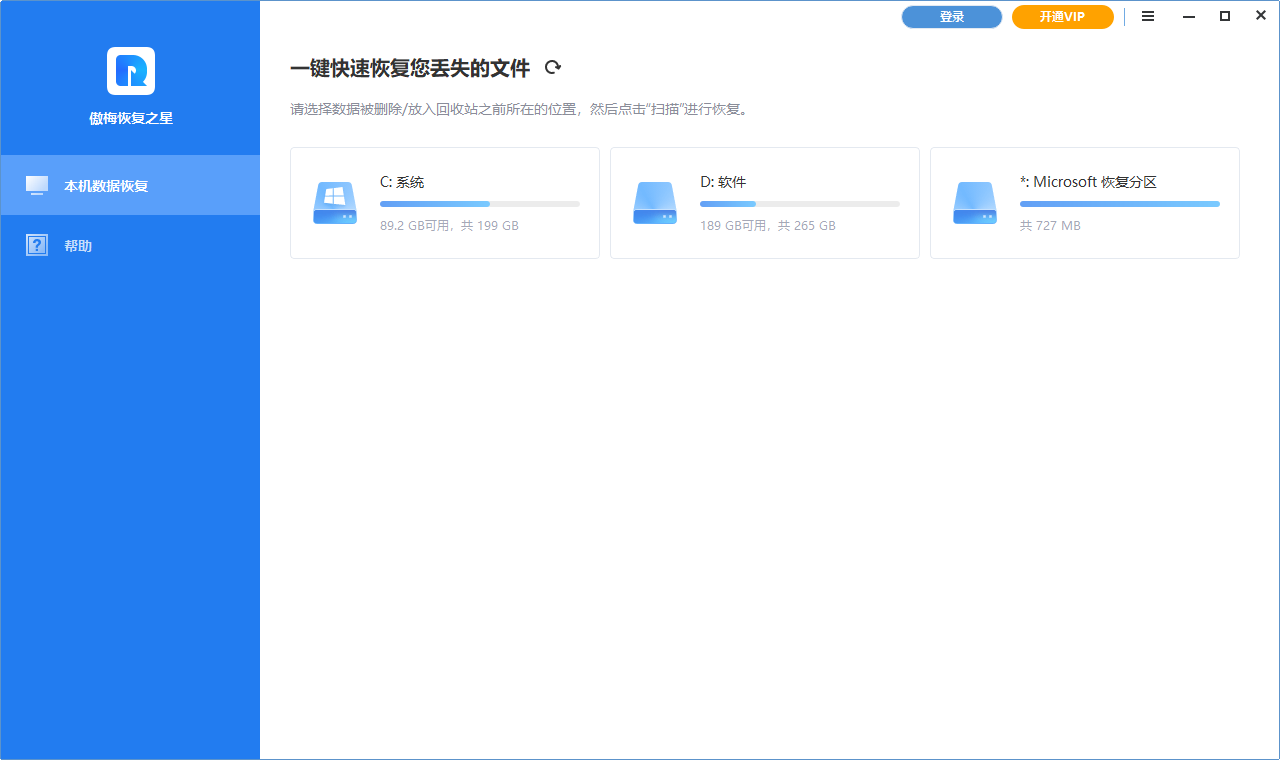
步骤二:预览数据
扫描完成后可在恢复之前预览数据。
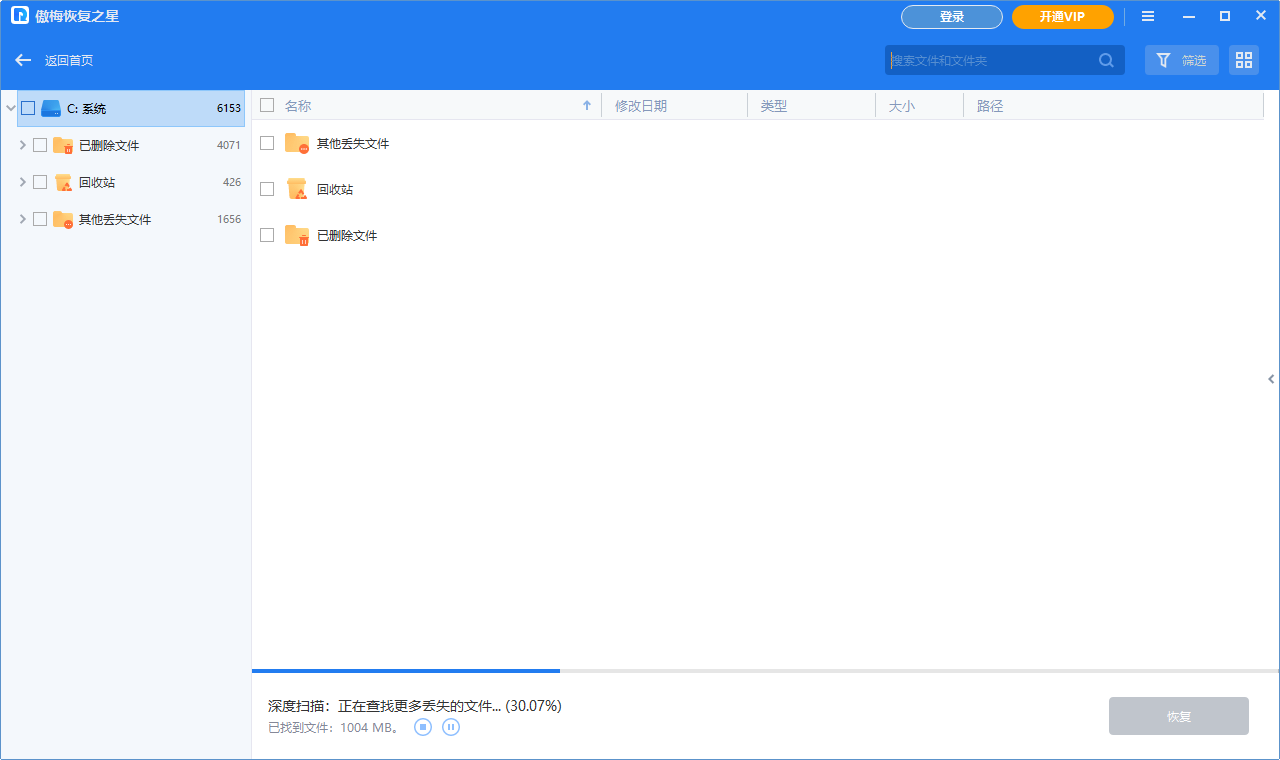
步骤三:恢复数据
预览无误后点击“恢复”。
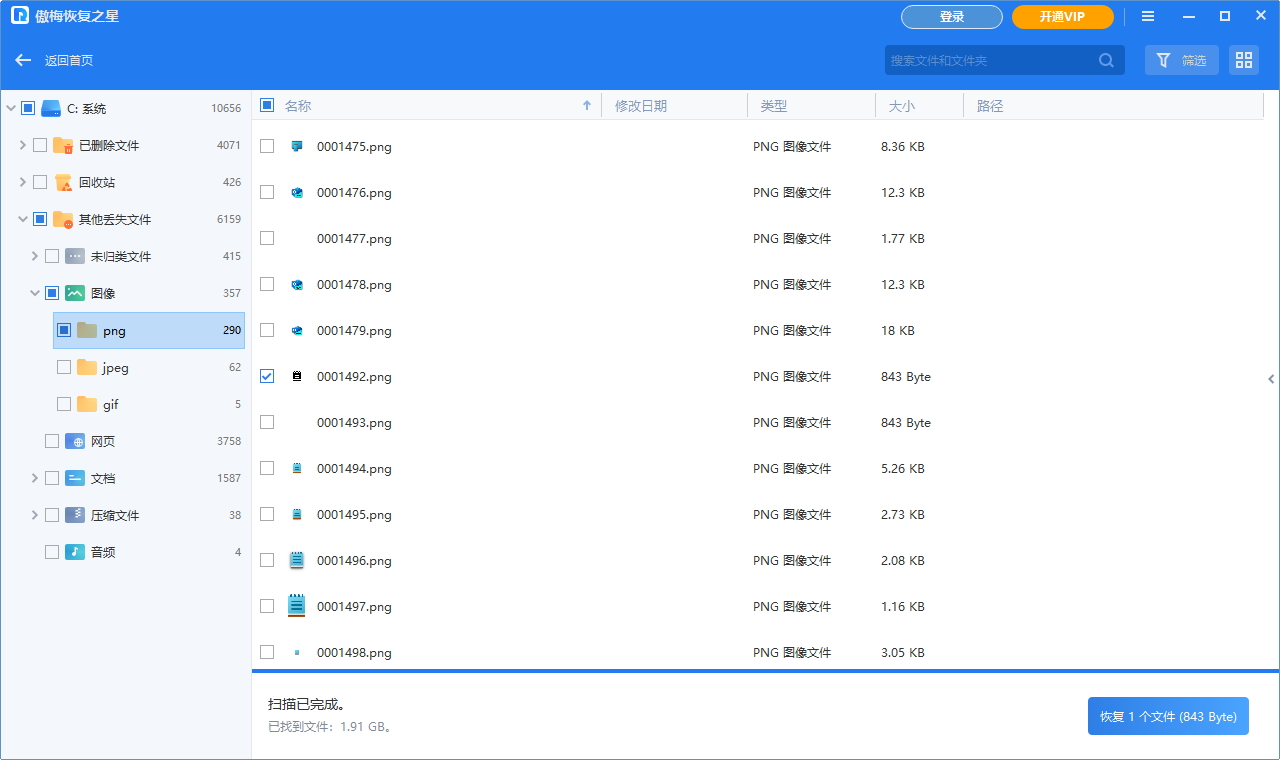
傲梅恢复之星常见问题解答
快速扫描和深度扫描有什么区别?
快速扫描速度最快,能够恢复文件、文件名以及所在目录(仅适用于NTFS分区)。深度扫描时间较长,能够恢复更多已经丢失目录结构和文件名的文件。所以需要更长的时间。
必须等待扫描结束才可以恢复文件吗?
您可以在扫描档案期间恢复档案,无需等待傲梅恢复之星完成整个磁盘的扫描。
为什么“其他丢失档案”中的给档案名称都是纯数字?
“已删除文件”下的文件保留完整的文件名和目录结构,而丢失文件名和目录结构的文件则会按照文件类型被归类至“其他丢失文件”,并由程序自动分配一个纯数字的文件名。
如果您无法通过搜索文件名找到所需文件,可能是因为该文件的文件名和目录结构已丢失。您可以尝试筛选文件类型、修改时间、文件大小并使用文件预览功能来确认是否是您想要恢复的文件。
傲梅恢复之星安装步骤
1、下载安装程序并打开,点击下一步
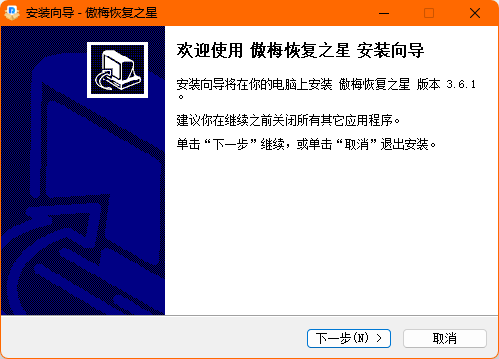
2、选择我接受协议,点击我接受
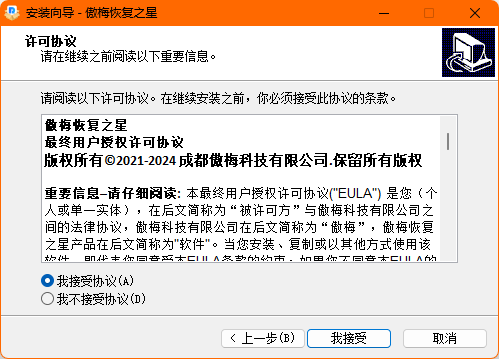
3、选择安装位置,点击下一步
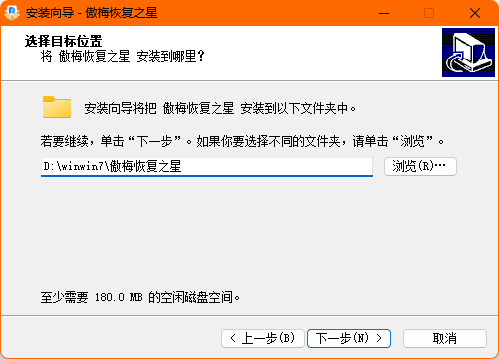
4、选择开始菜单文件夹,点击下一步

5、选择需要附加的安装设置,点击下一步
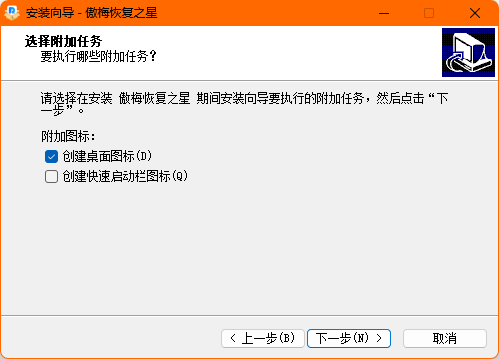
6、点击安装
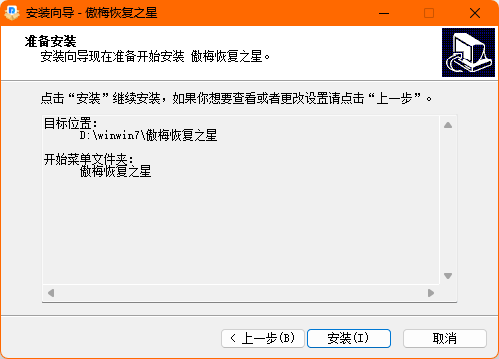
7、安装完成
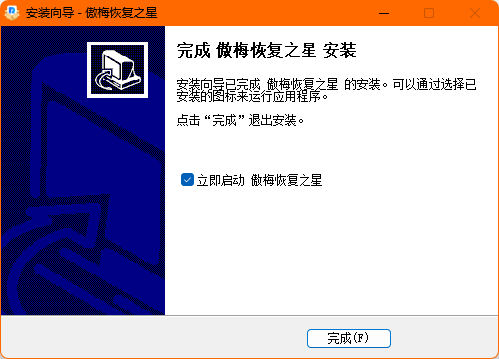
傲梅恢复之星亮点
傲梅恢复之星:全面数据恢复解决方案
傲梅恢复之星,帮您从多种设备类型中恢复因各种原因丢失的众多数据
恢复多种原因丢失的数据
从各种数据丢失场景中找回数据,对意外删除、格式化、分区损坏、计算机病毒损坏、系统崩溃或其他未知原因而丢失的数据进行准确恢复。
从多种设备中恢复数据
借助先进的磁盘恢复技术,从电脑内置外置硬盘,U盘,闪存驱动器,SD卡等多种设备类型中扫描并恢复意外丢失的数据。
恢复200多种类型数据
无论您丢失了文本、图片、视频、音频、电子邮件、压缩文件还是其他什么类型的数据,您都可以快速找回。
傲梅恢复之星优势
为什么选择傲梅恢复之星?
傲梅恢复之星致力于为所有用户提供高质量的数据恢复体验。
RAID恢复
傲梅恢复之星也支持RAID磁盘阵列的删除文件扫描及恢复,这个过程是只读的,不会破坏硬件和数据。
虚拟机恢复
傲梅恢复之星支持直接加载虚拟磁盘文件,无需运行虚拟机系统。加载完成后像其他磁盘一样恢复丢失的数据。适用于VMware、Virtual PC、Virtual Box等。
恢复前预览
实际恢复数据之前预览自己的文件,所见即所得,清晰明了;双击文档、图片、视频、音频、文本、PDF等可以查看文件内容,以便准确预判恢复效果。
数据智能搜索算法
智能的搜索算法可以对磁盘进行深度扫描并识别出丢失的数据。无论丢失数据的原因是什么,只要存在丢失数据的残留信息并且没有被覆盖,就可以有效恢复。